Jika anda memiliki ukuran file PDF besar dan ingin memecahnya menjadi beberapa bagian agar memudahkan anda untuk mengupload ke email atau ke server online bisa menggunakan software bernama 7 Zip.
7 Zip sendiri memiliki fungsi sama seperti WinRar yaitu mengkompres ukuran file menjadi lebih kecil. Kelebihan yang dimiliki oleh 7 Zip yaitu dapat mengkompres dan ekstrak file ber format: .7z, .zip, .rar, .001, .cab, .iso, .xz, .txz, .lzma, .tar, .cpio, .bz2, .bzip2, .tbz2, .tbz, .gz, .gzip, .tgz, .tpz, .z, .taz, .lzh, .lha, .rpm, .deb, .arj, .vhd, .wim, .swm, .fat, .ntfs, .dmg, .hfs, .xrar, .squashfs.
Menggunakan software tersebut juga dapat membagi file ZIP menjadi beberapa bagian agar ukurannya lebih kecil. Berikut ini tutorial cara penggunaan 7-Zip untuk memcah file beberapa bagian.
- Jika anda belum memiliki sofware ini silahkan Download 7-Zip dan install ke komputer anda.
- Misal kita memiliki file PDF yang ukurannya besar. Untuk memecah file nya menjadi beberapa bagian silahkan anda arahkan kursor mouse ke folder tersebut. Lalu tekan tombol kanan mouse -> 7-Zip -> Add to archive...
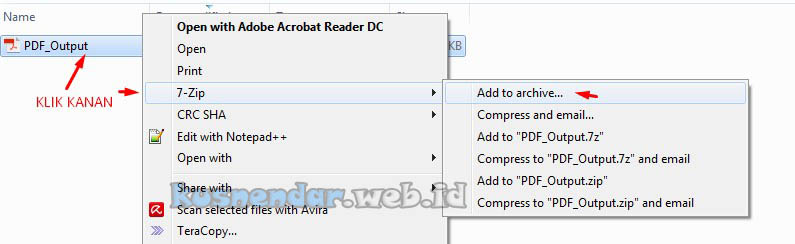
- Beri nama file baru jika ingin merubah atau biarkan saja agar sesuai nama file aslinya. Kemudian pada password jika anda mengunci file PDF dengan password. Pada bagian SPLIT ganti menjadi 10 MB. Artinya tiap pecahan file PDF memiliki ukuran 10 MB. Lalu OK.
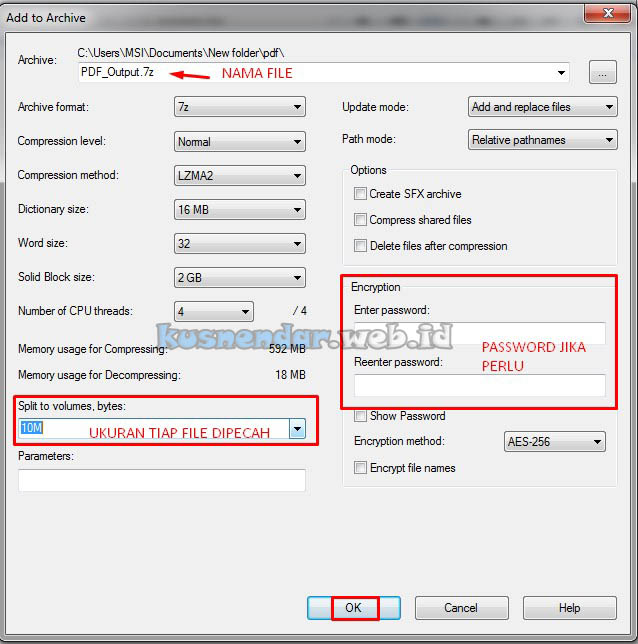
- Nantinya ada beberapa file pecahan dari file PDF anda.
- Untuk mengekstrak, semua file harus berada dalam 1 folder. Kemudian untuk ekstraknya hanya berada di file pertama saja dengan cara pilih file 7z pertama kemudian tekan tombol kanan mouse -> 7-Zip -> Ekstract Here.
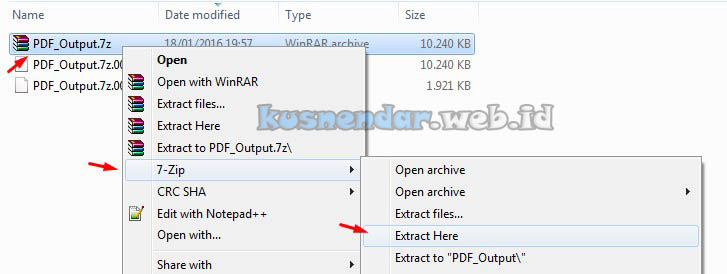
Jika salah satu file pecahan PDF yang sudah dikompres tersebut hilang maka file tidak bisa di ekstrak. Anda bisa melakukan cara hal ini dengan menggunakan WinRar. Selamat mencoba dan semoga bermanfaat.